Rancang Bangun Layanan Cloud Computing Berbasis IaaS Menggunakan VMWare
Rancang Bangun Layanan Cloud Computing Berbasis IaaS Menggunakan VMWare
Komputasi awan pada dasarnya adalah satu bentuk pendistribusian data yang memungkinkan pengguna makin meningkatkan kemampuan untuk menyerap begitu banyak sumber daya jaringan komputer melalui internet untuk menyelesaikan pekerjaan mereka. Kata lain, cloud computing merupakan sebuah model untuk memberikan kenyamanan, pada akses jaringan permintaan beberapa pengguna untuk berbagi sumberdaya komputasi yang dikonfigurasi (misalnya, jaringan, server, penyimpanan, aplikasi, dan jasa) yang dapat dengan cepat ditetapkan dan dirilis dengan usaha pengelolaan yang minimal atau interaksi penyedia layanan.
Model layanan:
- Cloud Software as a Service (SaaS). Kemampuan yang diberikan kepada konsumen adalah dengan menggunakan aplikasi penyedia berjalan pada infrastruktur cloud. Aplikasi dapat diakses dari berbagai perangkat klien melalui antarmuka klien seperti web browser (misalnya, email berbasis web). Konsumen tidak mengelola atau mengendalikan infrastruktur cloud yang mendasari termasuk jaringan, server, sistem operasi, penyimpanan, atau bahkan kemampuan aplikasi individu, dengan kemungkinan pengecualian terbatas pengaturan aplikasi pengguna.
- Cloud Platform as a Service (PaaS). Kemampuan yang diberikan kepada konsumen adalah untuk menyebarkan infrastruktur yang dibuat oleh konsumen ke cloud atau perolehan aplikasi yang dibuat menggunakan bahasa pemrograman dan alat yang didukung oleh provider. Konsumen tidak mengelola atau mengendalikan infrastruktur cloud termasuk jaringan, server, sistem operasi, atau penyimpanan, namun memiliki kontrol atas aplikasi yang dikerahkan dan mungkin konfigurasi lingkungan aplikasi hosting.
- Cloud Infrastructure as a Service (IaaS). Kemampuan yang diberikan kepada konsumen adalah untuk pengolahan penyediaan, penyimpanan, jaringan, dan dasar sumber daya komputasiyang lainnya, dimana konsumen dapat menyebarkan dan menjalankan perangkat lunak sekehendaknya, yang dapat mencakup sistem operasi dan aplikasi. Konsumen tidak mengelola atau mengendalikan infrastruktur awan yang menjadi dasar tetapi memiliki kontrol atas sistem operasi, penyimpanan, aplikasi dikerahkan, dan mungkin kontrol terbatas pada pemilihan komponen jaringan (misalnya, firewall host).
Model penyebaran:
- Private cloud. Infrastruktur cloud semata-mata dioperasikan bagi suatu organisasi. Ini mungkin dikelola oleh organisasi atau pihak ketiga.
- Community cloud. Infrastruktur cloud bersama oleh beberapa organisasi dan mendukung komunitas tertentu yang konsern dalam berbagi (misalnya, misi, persyaratan keamanan, kebijakan, dan pertimbangan kepatuhan). Ini mungkin dikelola oleh organisasi atau pihak ketiga.
- Public cloud. Infrastruktur cloud dibuat tersedia untuk umum atau kelompok industri besar dan dimiliki oleh sebuah organisasi yang menjual jasa cloud.
- Hybrid cloud. Infrastruktur awan yang mengkomposisikan dua atau lebih cloud (swasta, komunitas, atau publik) yang merupakan entitas unik namun terikat bersama-sama oleh teknologi standar atau kepemilikan yang memungkinkan data dan portabilitas aplikasi (misalnya, cloud bursting untuk load-balancing antara cloud).
Instalasi VMWare dan FreeNAS
Instalasi VMWare
VMWare adalah software virtualisasi yang biasa digunakan untuk membuat virtualisasi server, komputer, system operasi, storage device, aplikasi, jaringan, dll. keuntungannya yaitu mudah digunakan, fitur unity berbeda dengan fitur yang lain, tidak perlu merestrart PC untuk beralih sistem operasi dan dapat mengembangkan perangkat dengan cepat karena adanya lebih dari satu sistem operasi yang berjalan bersamaan.Berikut langkah-langkah instalasinya.
1.
Buka VMWare lalu akan muncul tampilan
berikut.
2.
Centang “I accept the terms in the license agreement”.
3.
Pada halaman custom setup akan memilih lokasi penginstalan.
4.
Muncul tampilan user experience settings.
5.
Pada halaman shortcuts akan memilih dimana saja shortcuts akan diletakkan.
6.
Klik “install”
untuk menginstall VMWare.
7.
Tampilan proses penginstalan VMWare.
8.
Jika proses telah selesai klik “finish”.
9.
Penginstalan berhasil, berikut tampilan
VMWare.
Instalasi FreeNAS
FreeNAS adalah distro
khusus untuk digunakan sebagai sistem operasi NAS (Network Attached Storage) yang dibangun di atas landasan FreeBSD. Pada
versi terakhir saat ini, FreeNAS tidak lagi memberi peluang untuk memanfaatkan harddisk dimana sistem operasi FreeNAS
ditanamkan untuk digunakan sebagai tempat penyimpanan data (storage). Dengan
demikian FreeNAS sebaiknya diinstalasi di media eksternal seperti USB-drive,
atau di kartu memory flash/SSD Card.
1.
Buka VMWare, lalu pilih “create a new virtual machine”. Pilih “custom”.
2.
Pilih hardware
compatibility.
3.
Masukkan iso sistem operasi yang akan diinstal.
4.
Pilih Linux lalu version “other linux 2.6.x
kernel 64-bit”.
5.
Masukkan virtual machine name lalu tentukan lokasi penginstalan.
6.
Pengaturan processor configuration.
7.
Atur memory
minimal.
8.
Pada network
type pilih NAT.
9.
Pilih “LSI Logic” pada SCSI I/O controller
types untuk koneksinya.
10.
Pilih “SCSI” pada disk type.
11.
Pilih “Create
a new virtual disk” untuk penyimpanan filenya.
12.
Tentukan kapasitas disk, untuk yang pertama ini setting
pada 10GB, dan simpan filenya pada
beberapa file terpisah untuk
menghemat penampungan data.
13.
Tentukan lokasi penyimpanan file harddisk.
14.
Jika sudah selesai klik “finish”.
15.
Jika sudah selesai, lakukan penambahan harddisk yang 30 GB dengan cara klik
bagian “Edit virtual machine setting”.
16.
Kemudian pilih Add, Hard Disk.
17.
Pilih “SCSI” pada disk type.
18.
Pilih “Create
a new virtual disk” untuk penyimpanan filenya.
19.
Ubah ukuran harddisk menjadi : 30GB untuk penyimpanan data.
20.
Tentukan lokasi penyimpanan file harddisk,
21.
Hidupkan FreeNAS, lalu instal.
22.
Pilih pada da0 yaitu harddisk 10GB untuk system
operasi FreeNAS.
23.
Lakukan instalasi pada da0.
24.
Tunggu hingga proses penginstalan selesai.
25.
Jika selesai akan menunjukkan tampilan
seperti dibawah dan klik “OK”.
26.
Pilih Shutdown
System.
27.
pada bagian CD, pilih “Use physical drive” agar waktu booting tidak mengarah pada CD drive.
28.
Hidupkan kembali FreeNAS.
29.
Jika sudah muncul tampilan seperti di
bawah ini, berarti FreeNAS sudah siap untuk digunakan dan dikonfigurasi lebih
lanjut. Pastikan pada bagian http:// sudah mendapat IP.
Sekian proses penginstalan VMWare dan FreeNAS.
Untuk membangun cloud computing maka diperlukannya manajemen/pengelolaan sistem IaaS.
Untuk melihat cara manajemennya dapat dilihat pada link berikut:
Untuk melihat langkah-langkah pengguna untuk mengakses sistem yang telah dibangun dapat dilihat pada link berikut:
SEMOGA BERMANFAAT😉















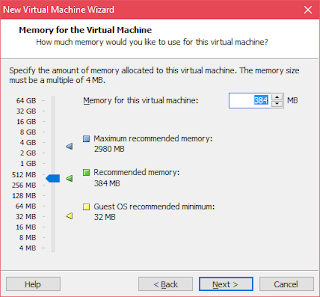






















Komentar
Looking forward for the next��
Dari dulu kurang paham
Sangat membantu👍
Terima Kasih
untuk menambah ilmu silahkan kunjungi blog saya juga ya min
https://apriliarahayu15.blogspot.com/